A Safari az iPhone alapértelmezett böngészője, míg a Safari gyorsítótár egy olyan hely, ahol ideiglenes webhelyadatokat, például képeket, HTML- és CSS-fájlokat tárolnak. Az ilyen típusú adatok lehetővé teszik, hogy a Safari gyorsabban töltse be a webhelyet, ugyanakkor idővel felhalmozódhatnak, és lelassíthatják az eszközt. A tárhely csökkentése, a böngészési élmény javítása és a webhelyhibák javítása érdekében ki kell tisztítani a Safari gyorsítótárát és a böngészési adatokat.
Olvassa el ezt az útmutatót, hogy megtudja, hogyan törölheti a Safari gyorsítótárat az adatok böngészésekor iPhone készüléken.
A Safari gyorsítótár és a böngészési adatok törlése az iPhone készüléken
Törölheti a teljes Safari előzményeket egyszerre, vagy törölheti az egyes webhelyek előzményeit. Ha törli a webhely adatait az eszközén, akkor egy adott webhely összes adata eltávolítódik más Apple-eszközökről, amelyek ugyanabba az iCloud-fiókba vannak bejelentkezve, ha a Szinkronizálás Safarival engedélyezve van.
Az iPhone készüléken a következőket teheti:
Törölje a gyorsítótárat és az összes webhely böngészési adatait a Safariban
Ha törölni szeretné a Safari összes gyorsítótárát és böngészési adatait, kövesse az alábbi lépéseket:
1. lépés: Nyissa ki a készüléket Beállítások keresse meg a Szafari.
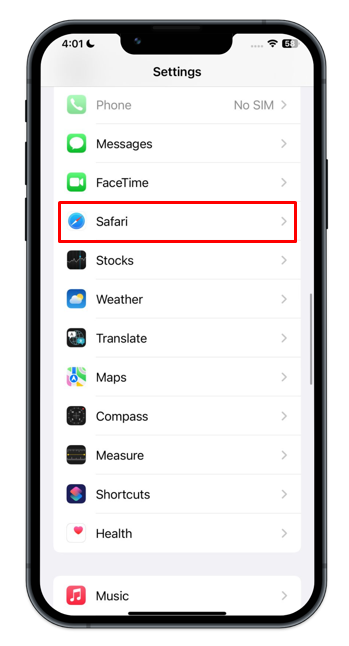
2. lépés: Válaszd a Törölje az előzményeket és a webhelyadatokat opciót a Safari beállításaiban.
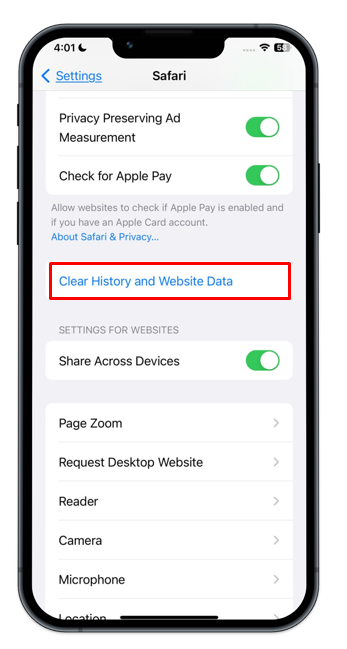
3. lépés: Megjelenik az új ablak, válassza ki Törölje az előzményeket és az adatokat a gyorsítótár és a böngészési előzmények sikeres törléséhez.
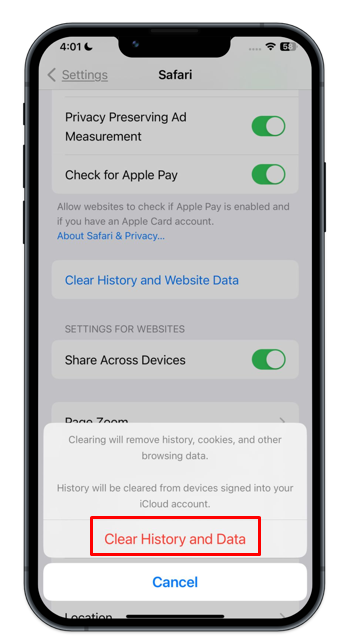
Az egyes webhelyek böngészési adatainak törlése a Safari böngészőben
Az egyes webhelyek böngészési adatainak törléséhez navigáljon ide Beállítások > Safari és kövesse az alábbi lépéseket:
1. lépés: A Safari beállítások végén érintse meg a gombot Fejlett.
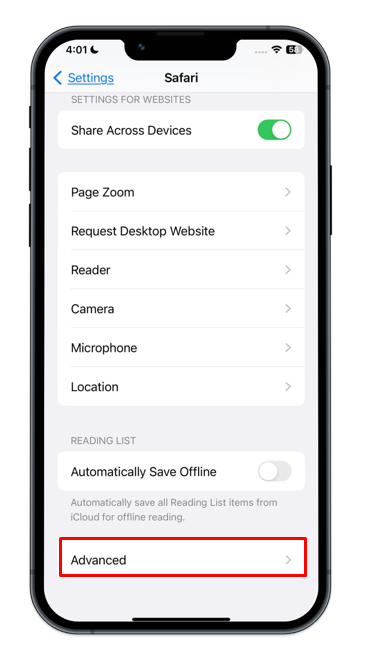
2. lépés: Ezután érintse meg a gombot Webhelyadatok .
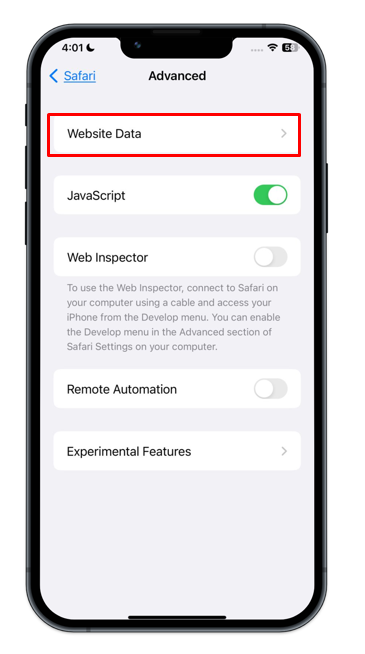
3. lépés: Érintse meg Szerkesztés vagy mozgassa az egyes webhelyet balra, és érintse meg a gombot Töröl .
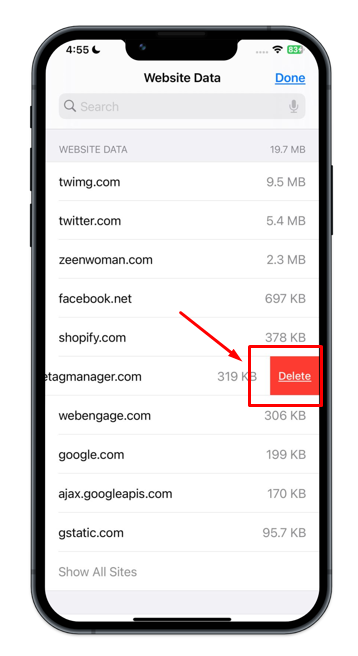
Böngészési adatok törlése a Safari alkalmazásból
A Safari böngészési adatainak törlésének másik módja az iPhone Safari alkalmazás beállításai. Ehhez kövesse az alábbi egyszerű lépéseket:
1. lépés: Nyissa meg a Safari böngésző eszközén az App Libraryból vagy a kezdőképernyőről.
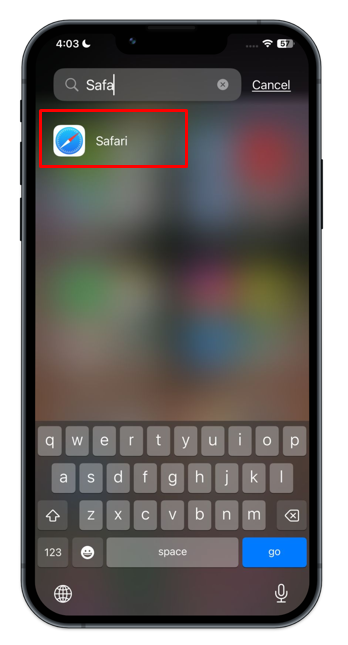
2. lépés: Érintse meg a Könyvjelző ikon látható a főképernyőn.
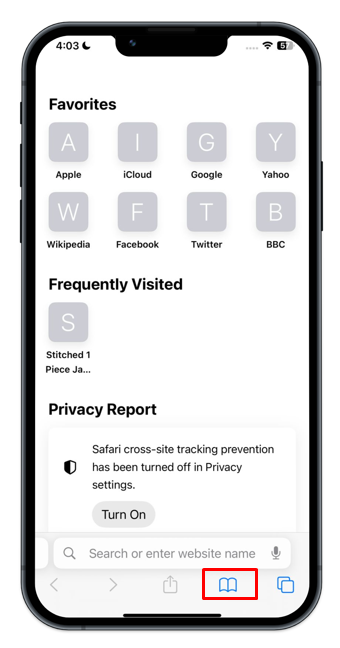
3. lépés: Ezután érintse meg az utolsó fület, majd érintse meg a gombot Egyértelmű a böngészési adatok törléséhez, és válassza ki a megfelelő opciót.
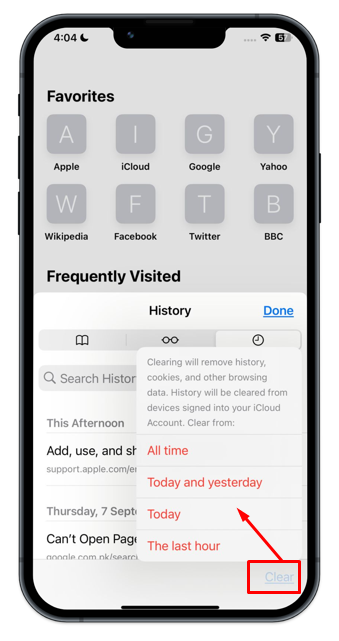
Következtetés
Az iPhone Safari böngészője rögzíti az előzményeket, a cookie-kat és a gyorsítótárat. Idővel lelassítja az eszközt, és késleltetett problémákat okoz böngészés közben. A Safari lehetővé teszi a felhasználók számára a böngészési előzmények és a gyorsítótár törlését, hogy helyet szabadítson fel és javítsa a felhasználói élményt. Az előzményeket törölheti az eszköz beállításaiból, valamint a Safari böngészőből. Kövesse a fenti részletes útmutatót, hogy megismerje az iPhone gyorsítótárának és böngészési adatainak törlésének különböző módjait.